
Mac’te Kişiler’deki kişi bilgilerini güncelleme
İstediğiniz zaman kişilerinizde değişiklik yapabilir veya kişilerinize daha fazla bilgi ekleyebilirsiniz. Örneğin, bir arkadaşınız için takma ad ekleyebilirsiniz.
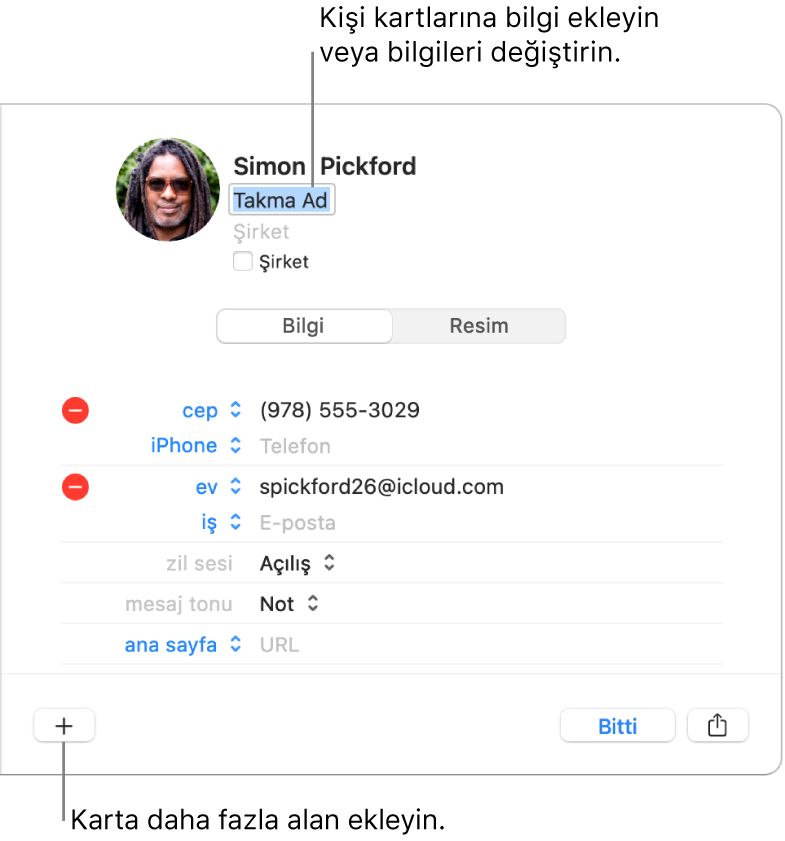
Mac’inizdeki Kişiler uygulamasında
 , bir kişiyi seçin ve ardından pencerenin en alt kısmındaki Düzen’i tıklayın (ya da Touch Bar’ı kullanın).
, bir kişiyi seçin ve ardından pencerenin en alt kısmındaki Düzen’i tıklayın (ya da Touch Bar’ı kullanın).Kişi bilgilerini değiştirmek için Bilgi’yi tıklayın.
Her alanı doldurmanız gerekmez; boş alanlar kişi kartında görünmez.
Şirket ekleme: Şirket onay kutusunu tıklayın. Şirket adı alanının altındaki Ad ve Soyadı alanlarına şirketin iletişim yetkilisini girebilirsiniz.
Uluslararası telefon numarası ekleme: Telefon numarasını önünde artı işareti (+) ve kişinin ülke kodu ile birlikte girin.
İpucu: Diğer ülkelere veya bölgelere sıklıkla seyahat ediyorsanız, Kişiler’de telefon numaralarına artı işareti (+) ve ülkenizin kodunu ekleyerek ülkenizdeki ailenizi ve arkadaşlarınızı aramayı kolaylaştırın.
Dahili numara ekleme: Telefon numarası, noktalı virgül (;) ve dahili numarayı girin.
Zil sesini veya mesaj tonunu değiştirme: Açılır menüyü tıklayıp Mac’inizde kişi sizi aradığında veya size mesaj gönderdiğinde duymak istediğiniz sesi seçin.
Alan ekleme: Pencerenin en alt kısmındaki Ekle düğmesini
 tıklayın, ardından bir alan seçin. Örneğin, kişinin Twitter, Yelp veya diğer sosyal medya kullanıcı adını eklemek için Profil ekleyin.
tıklayın, ardından bir alan seçin. Örneğin, kişinin Twitter, Yelp veya diğer sosyal medya kullanıcı adını eklemek için Profil ekleyin.İpucu: Adları fonetik olarak sıralamak için Fonetik Ad/Soyadı ve Fonetik Şirket alanlarını kullanabilirsiniz. Kişilerin nasıl sıralanacağını değiştirme bölümüne bakın.
Alanın etiketini değiştirme: Karttaki etiketi tıklayıp farklı birini seçin. Örneğin, ev e-postası yerine iş e-postası girmek için Ev etiketini tıklayıp İş seçeneğini belirleyin. Kendi etiketinizi yaratmak için varsa Özel’i seçin.
Alanı silme: Alandaki bilgiyi silin veya Kaldır düğmesini
 tıklayın.
tıklayın.
Resmi değiştirmek için Resim’i tıklayın.
Hazır olduğunuzda, Bitti’yi tıklayın.
Not: Exchange hesabı kullanıyorsanız, söz konusu kişi kartları yalnızca üç e-posta adresi içerebilir ve telefon numaraları, kişi adları, mesajlaşma adresleri ve sokak adreslerinin sayısına ilişkin sınırlar vardır.
Exchange veya Google gibi salt okunur bir hesaptaki bir kişiyi düzenliyorsanız, yaptığınız değişiklikler yalnızca Kişiler’de görünür.
Aygıtlarınızın her birinde aynı Apple kimliği ile giriş yaptığınızda ve iCloud tercihlerinde veya ayarlarında Kişiler’i açtığınızda, kişileriniz tüm aygıtlarınızda kullanılabilir hale gelir ve bir aygıttaki kişilerde yaptığınız değişiklikler diğer aygıtlarda görünür.